En Inventor 2013 se han añadido nuevas bibliotecas de materiales y aspectos que reemplazan a los estilos de color y de material. Se proporcionan nuevas bibliotecas y contenidos. Sin embargo, si prefiere utilizar una biblioteca existente de una versión anterior, esta se puede migrar siguiendo los pasos que se describen a continuación.
¿Qué ha cambiado?
- El Asistente de administración de estilos ya no está disponible.
- Se han eliminado las categorías Material y Color del cuadro de diálogo Editor de estilos y normas. Los materiales y los aspectos ya no son estilos. NOTA: todavía se puede utilizar el Administrador de estilos para transferir otro contenido de estilos, como las normas de dibujo, entre las bibliotecas de estilos.
- Se han añadido los nuevos comandos de Material y Aspecto que aparecen en la ficha Herramientas del panel Material y aspecto.
- Se han añadido parámetros de configuración de Material y aspecto en la configuración del proyecto.
- Opción de estilo de color de aspecto realista
En Inventor 2012, se introdujo la opción de estilo de color de aspecto realista y cada estilo tenía asignado un aspecto. Se podía cambiar el aspecto asignado, pero no se podían crear ni editar aspectos. Si esta opción estaba activada, el aspecto realista se utilizaba para mostrar el estilo visual realista. Si estaba desactivada, la definición de estilo de color se utilizaba para mostrar el estilo visual realista. La imagen siguiente contrasta los resultados de activación o desactivación del estado de la opción.
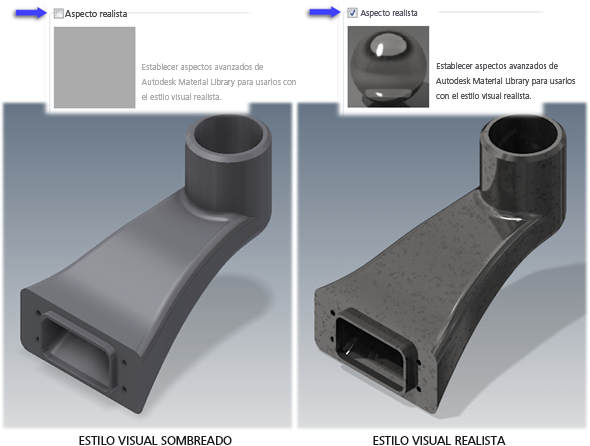
Figura 1 Autodesk Inventor 2012: efecto de la opción Aspecto realista
En Inventor 2013, los aspectos reemplazan los estilos de color. El navegador y el editor de aspectos proporcionan las herramientas para crear aspectos y editar aspectos existentes. La migración utiliza la definición de estilo de color heredada para mover los estilos de una versión anterior a Inventor 2013. Como se ha mencionado anteriormente, el estado de la opción (activada/desactivada) determina la parte de la definición del estilo de color que se migra. Para facilitar la elección, se incluyen la información siguiente:
- Condición
- Prefiere o utiliza el aspecto realista, incluido el cambio de asignaciones. Ha dejado la opción seleccionada (activada).
- Acción
- No se requiere ninguna acción. El aspecto asignado se migrará.
- Condición
- No ha utilizado el modo de visualización de estilo visual realista o prefiere el aspecto de estilo visual sombreado. La opción de aspecto realista puede ser está seleccionada (activada).
- Acción
-
- Edite los estilos de color que desee mantener y desactive la opción de aspecto realista.
- Guarde el cambio de estilo. Nota: si desea mantener estilos de color únicos en modelos y no en una biblioteca, debe abrir cada modelo que tenga un estilo de color personalizado y modificar el estilo antes de migrar el modelo.
- Migre los modelos.
Si no lo hace, los estilos de color se migrarán mediante el aspecto realista, en lugar de hacerlo con las propiedades de estilo de color.
- Condición
- Ha deseleccionado (desactivado) la opción de aspecto realista de los estilos de color.
- Acción
- No se requiere ninguna acción. La asignación de aspecto realista se ignora.
- Condición
- Tiene algunos estilos de color con la opción de aspecto realista activada y otros con dicha opción desactivada.
- Acción
- No se requiere ninguna acción. Ya ha especificado su preferencias y la migración la respetará.
Cómo migrar bibliotecas de versiones anteriores
- Migre todos los tipos de estilo restantes tal como se hacía antes de usar la utilidad del Administrador de biblioteca de estilos. Para obtener información detallada consulte Migración de estilos personalizados
- Migración de estilos de color y material heredados a las nuevas bibliotecas de materiales
- Inicie Inventor.
- Inicie una nueva pieza o ensamblaje.
- Busque el comando Material de la cinta de opciones en la ficha Herramientas, panel Material y aspecto. También puede acceder al comando Material desde la barra de herramientas de acceso rápido. Haga clic en el comando Material para abrir el cuadro de diálogo Navegador de materiales, véase la figura 1.
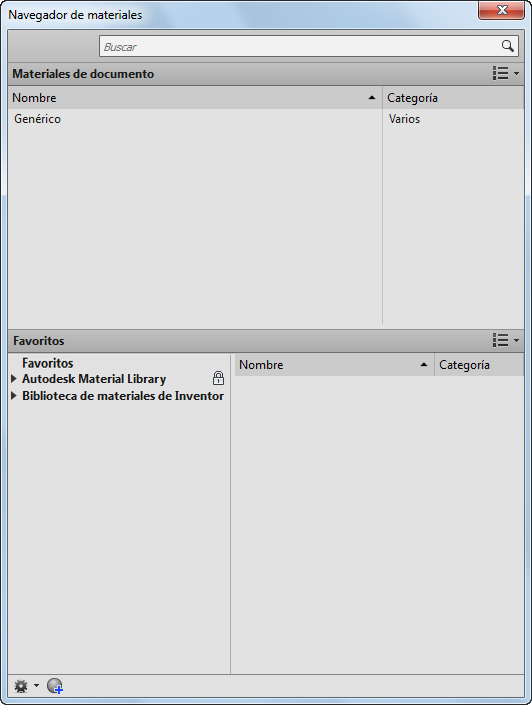
Figura 1
- Haga clic en
 y seleccione Migrar de estilos de Inventor para obtener la figura 2.
y seleccione Migrar de estilos de Inventor para obtener la figura 2. 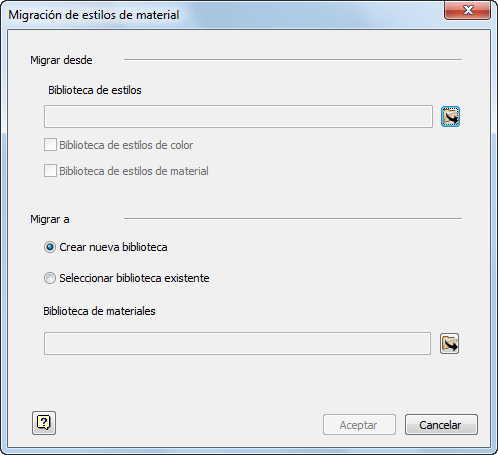
Figura 2
- En el cuadro de diálogo Migración de estilos de material, especifique la ubicación de la carpeta de estilos heredadas que desea migrar a la biblioteca de estilos. Para ello, seleccione el botón Examinar de la biblioteca de estilos. Nota: esta carpeta debe incluir los archivos material.xml y color.xml.
- Seleccione la opción que desee para migrar una biblioteca de estilos de material o de color.
- Si se selecciona la opción Biblioteca de estilos de material, la opción Biblioteca de estilos de color también se activa y no se puede anular. Al igual que antes, los materiales hacen referencia a un aspecto y ambos deben estar presentes en la biblioteca de materiales. Sin embargo, una biblioteca puede contener solamente aspectos. Si prefiere utilizar una biblioteca independiente para los aspectos, migre la biblioteca de estilos de color por separado. Seleccione la opción Crear nueva biblioteca. Si ya ha creado una biblioteca en el nuevo formato y desea añadirle los estilos heredados, elija la opción Seleccionar biblioteca existente. Nota: La biblioteca de materiales existente debe ser de lectura y escritura, y el nombre del material heredado se modificará con un número en el caso de que haya nombres de materiales duplicados entre las bibliotecas.
Si los estilos de color y material se migraron a la misma biblioteca, debe añadir dicha biblioteca tanto a las bibliotecas de materiales como a las de aspectos.
- Haga clic en Aceptar para iniciar la migración. Nota: Puede aparecer un cuadro de diálogo si se cambian los nombres de materiales o de colores durante el proceso de migración. El nombre de muestra "por defecto" se cambiará por "genérico". Haga clic en el botón Aceptar para finalizar la migración.

Figura 3
- Migre los estilos heredados de color a las bibliotecas de aspectos.
El procedimiento a seguir es el mismo que al migrar estilos de materiales heredados a la biblioteca de materiales.
Nota: Si ha migrado estilos de material a la biblioteca de materiales, el estilo de color se migrará automáticamente al mismo tiempo. Puede utilizar "Abrir biblioteca existente" para cargar la biblioteca de materiales migrada en el cuadro de diálogo Navegador de aspectos. - Configure el proyecto para usar la nueva biblioteca. Consulte la figura 4.

Figura 4
- Inicie el comando Proyectos.
- En cualquier proyecto, desplace el cursor sobre un elemento de las bibliotecas de aspectos o de materiales y acceda al menú contextual para añadir bibliotecas.
- En un elemento de biblioteca, utilice el menú contextual para eliminar cualquier biblioteca no deseada.
- En un elemento de biblioteca, defina la biblioteca activa mediante el menú contextual.
Nota: Una biblioteca puede contener materiales y aspectos o solo aspectos. Si los estilos de color y material se migraron a una única biblioteca, añada dicha biblioteca a las bibliotecas de materiales y aspectos del proyecto. Si se migraron los estilos de color como una biblioteca independiente, añádala solo a la biblioteca de aspectos. - Copie los estilos de plantilla personalizada en las bibliotecas de materiales o de aspectos. Antes de Inventor 2013, se podía utilizar el Asistente de administración de estilos, o bien guardar los estilos, para copiar los estilos de plantilla en la biblioteca de estilos. Pero en Inventor 2013, se ha introducido un nuevo método para migrar los estilos de plantilla a las bibliotecas de materiales o de aspectos. El procedimiento:
- Realice una copia de seguridad de la plantilla y de la biblioteca de materiales o de aspectos.
- Abra la plantilla y los materiales y colores se migrarán a los nuevos materiales y aspectos en el documento. El proceso de migración se completa de forma automática al guardar la plantilla. Consulte la figura 5.
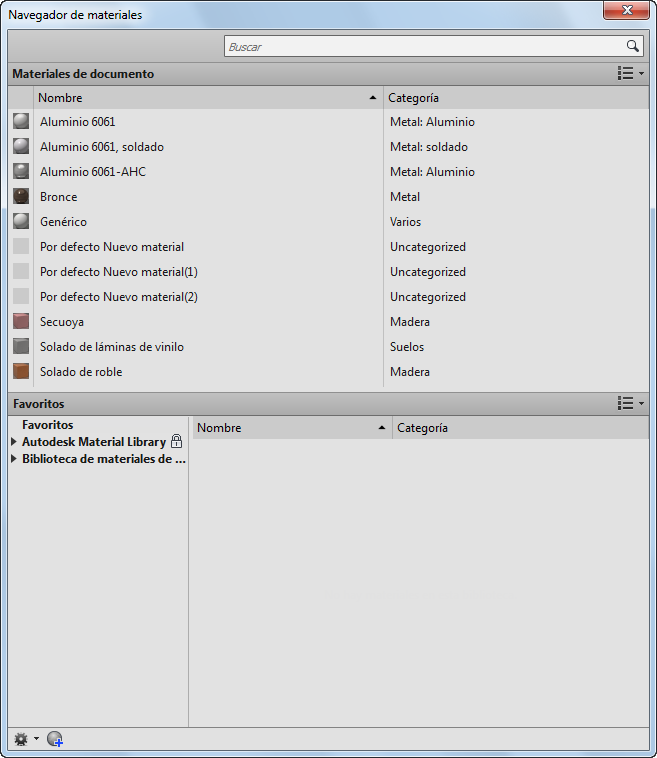
Figura 5.
Nota: Puede añadir el material o el aspecto migrado a una biblioteca personalizada de la siguiente forma:- Compruebe la sección Biblioteca del navegador de materiales o de aspectos para confirmar que la biblioteca personalizada esté accesible.
- En la sección de documentos del cuadro de diálogo, arrastre el material o el aspecto a la biblioteca personalizada correspondiente o seleccione el material o aspecto del documento y, en el menú contextual, seleccione Añadir a -> biblioteca personalizada correspondiente.
- Repita el paso 2 con todos los materiales o aspectos del documento que desee añadir a las bibliotecas.
- Estilos de material y de color migrados a archivos existentes.
Para migrar cualquier documento, solo hay que abrirlo y empezar a trabajar. La conversión al nuevo formato se realiza de forma automática. También puede migrar los documentos por lotes con la utilidad Programador de tareas que se instala con Inventor.
Para obtener más información consulte la sección Migrating Inventor Legacy Material and Color Styles de la Ayuda de Autodesk Inventor.